谷歌浏览器支持一键将所有打开的标签页保存为书签文件夹,提升管理效率;2. 通过菜单中的“将所有标签页另存为书签”功能可快速创建命名文件夹并选择保存位置;3. 用户还可将现有标签页组直接另存为书签文件夹,保留分组结构并批量生成书签。
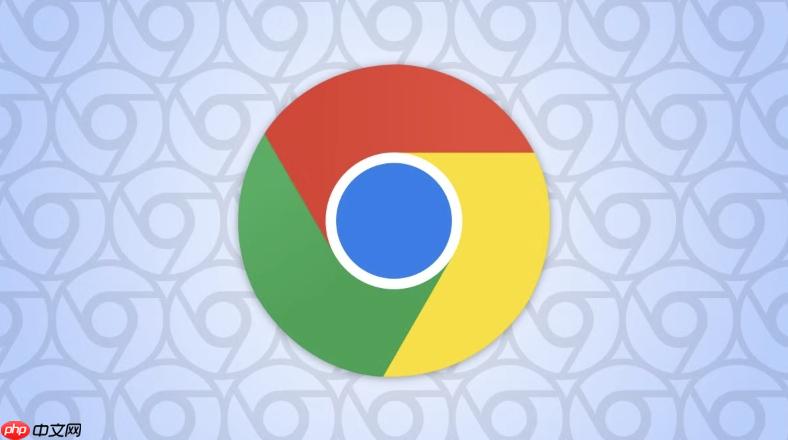
如果您打开了多个需要长期保存的网页标签,手动逐一收藏会非常耗时。谷歌浏览器提供了将所有打开的标签页一次性保存为一个新书签文件夹的功能,可以极大地提升管理效率。
本文运行环境:Dell XPS 13,Windows 11
这是谷歌浏览器内置的最直接方法,可以一键将当前窗口或所有窗口的所有打开标签页创建为一个包含多个书签的新文件夹。
1、在谷歌浏览器中,确保您已经打开了所有需要保存的网页标签页。
2、点击浏览器右上角的三个垂直圆点(菜单按钮)。
3、将鼠标悬停在弹出菜单中的书签选项上。
4、在展开的子菜单中,选择将所有标签页另存为书签。
5、在弹出的对话框中,输入这个新书签文件夹的名称。
6、选择该文件夹的保存位置,例如“书签栏”或其他已有文件夹。
7、点击保存按钮。此时,所有打开的标签页都会被转换成该文件夹内的独立书签。
如果您习惯使用标签页组来组织工作流,可以将现有的标签页组直接保存为书签文件夹,保留其分组结构。
1、在谷歌浏览器中,将您想要保存的多个标签页拖动到一起,创建一个新的标签页组,或使用已有的标签页组。
2、右键点击该标签页组的标签(即彩色的圆形标签)。
3、从右键菜单中选择将标签页组另存为书签。
4、在弹出的窗口中,为这个新的书签文件夹命名。
5、选择一个目标文件夹来存放此书签文件夹。
6、点击保存。该标签页组内的所有网页都将作为书签被添加到指定的文件夹中。
以上就是谷歌浏览器如何将多个标签页保存为书签文件夹 谷歌浏览器一键收藏所有网页的详细内容,更多请关注php中文网其它相关文章!

谷歌浏览器Google Chrome是一款可让您更快速、轻松且安全地使用网络的浏览器。Google Chrome的设计超级简洁,使用起来得心应手。这里提供了谷歌浏览器纯净安装包,有需要的小伙伴快来保存下载体验吧!

Copyright 2014-2025 https://www.php.cn/ All Rights Reserved | php.cn | 湘ICP备2023035733号